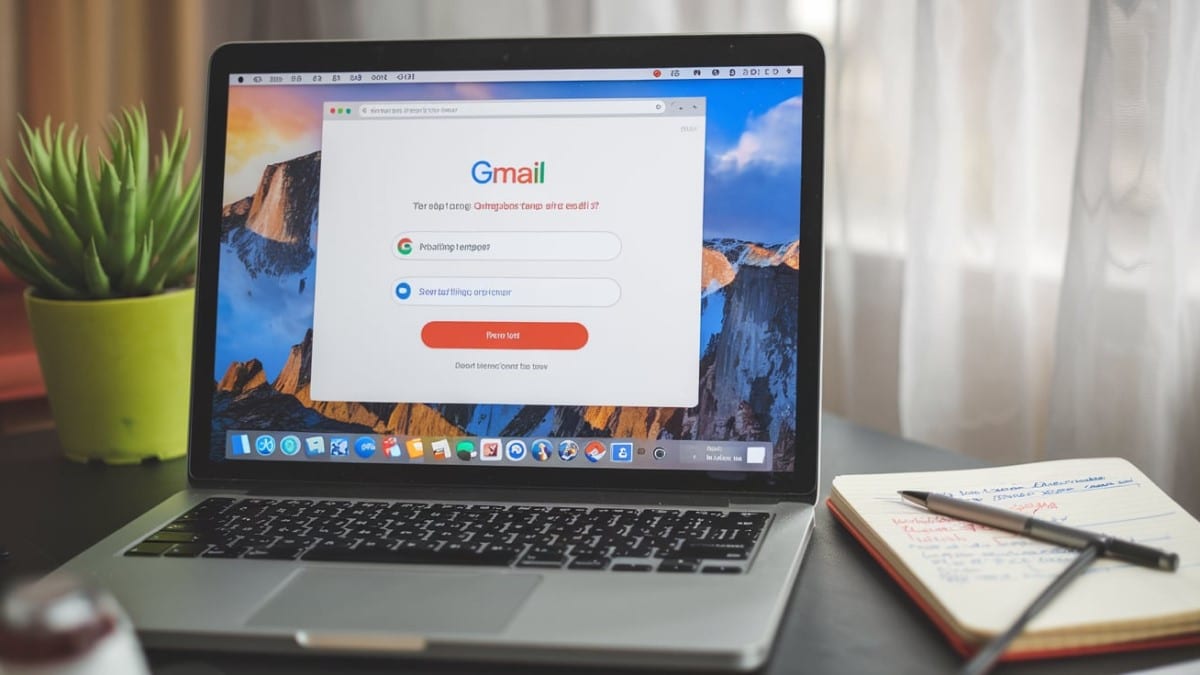Ajouter une adresse Gmail sur votre ordinateur est une étape clé pour optimiser la gestion de vos mails. Que vous soyez débutant ou professionnel, centraliser vos messages via une application de messagerie peut grandement simplifier votre quotidien.
Découvrez ici toutes les étapes pour configurer Gmail sur Windows ou Mac.
Pourquoi intégrer une adresse Gmail à votre ordinateur ?
Centraliser vos communications offre plusieurs avantages significatifs, notamment :
- Un accès rapide à vos mails sans passer par un navigateur ;
- Une gestion simplifiée de plusieurs comptes de messagerie ;
- Une synchronisation de vos données entre différents appareils.
Cela permet aussi de personnaliser vos options de messagerie pour un usage adapté à vos besoins.
Activer et préparer Gmail pour une connexion sur ordinateur
Avant de configurer Gmail sur une application de messagerie, il est nécessaire d’effectuer certaines étapes dans les paramètres de votre boîte de réception.
Activer l’accès IMAP
Le protocole IMAP synchronise vos messages sur tous vos appareils connectés. Pour l’activer :
- Connectez-vous à Gmail via votre navigateur.
- Cliquez sur l’icône des paramètres (⚙️) située en haut à droite, puis sélectionnez Voir tous les paramètres.
- Allez dans l’onglet Transfert et POP/IMAP.
- Sous Accès IMAP, cochez l’option Activer le protocole IMAP.
- Cliquez sur Enregistrer les modifications en bas de la page.
Générer un mot de passe d’application
Si vous avez activé la validation en deux étapes, un mot de passe d’application est nécessaire :
- Accédez aux paramètres de sécurité de votre compte Google.
- Sous Connexion à Google, sélectionnez Mots de passe d’application.
- Suivez les instructions pour créer un mot de passe unique destiné à votre application de messagerie.
« En activant le protocole IMAP et en générant un mot de passe d’application, j’ai sécurisé mon accès Gmail tout en facilitant sa configuration. » – Camille, utilisatrice Windows
Configurer Gmail sur une application de messagerie pour Windows ou Mac
Application Courrier de Windows
Préinstallée sur Windows, cette application est idéale pour gérer facilement vos comptes Gmail :
- Ouvrez Courrier et cliquez sur Comptes, puis sur Ajouter un compte.
- Choisissez Google dans la liste des options proposées.
- Connectez-vous avec votre adresse Gmail et autorisez les permissions demandées.
Microsoft Outlook
Outlook est un choix populaire pour les professionnels grâce à ses nombreuses fonctionnalités avancées :
- Ouvrez Outlook, puis allez dans Fichier > Ajouter un compte.
- Entrez votre adresse Gmail et cliquez sur Connexion.
- Si demandé, utilisez le mot de passe d’application généré précédemment.
- Suivez les instructions pour terminer la configuration.
Apple Mail pour Mac
Si vous utilisez un Mac, Apple Mail est la solution native la plus simple :
- Ouvrez Mail, puis accédez à Préférences > Comptes.
- Cliquez sur Ajouter un compte, puis sélectionnez Google.
- Connectez-vous avec vos identifiants Gmail et suivez les étapes à l’écran.
Configurer manuellement les paramètres Gmail
Si la configuration automatique échoue, vous pouvez entrer les paramètres manuellement :
- Serveur entrant (IMAP) :
imap.gmail.com, port : 993, sécurité : SSL/TLS. - Serveur sortant (SMTP) :
smtp.gmail.com, port : 587, sécurité : SSL/TLS. - Nom d’utilisateur : votre adresse Gmail complète.
- Mot de passe : votre mot de passe d’application.
Exemple pratique
Sophie, entrepreneuse, a configuré manuellement Gmail sur Outlook pour gérer ses emails professionnels. Résultat : une interface efficace et une synchronisation parfaite avec son téléphone.
Comparaison des clients de messagerie pour Gmail
| Client de messagerie | Compatibilité | Avantages | Inconvénients |
|---|---|---|---|
| Outlook | Windows, Mac | Fonctions avancées, intégration Office | Interface complexe pour débutants |
| Courrier de Windows | Windows | Simplicité, gratuit, préinstallé | Moins d’options pour les professionnels |
| Apple Mail | Mac | Intégration parfaite avec macOS | Limitations avec les services non-Apple |
| Thunderbird | Windows, Mac, Linux | Gratuit, personnalisable | Design moins moderne |
Conseils pour optimiser votre gestion de mails sur ordinateur
Synchroniser plusieurs comptes Gmail
L’ajout de plusieurs adresses Gmail dans une même application facilite la gestion de vos messages et de votre boîte de réception.
Renforcer la sécurité
- Activez la validation en deux étapes pour protéger vos données ;
- Limitez les accès des applications tierces à votre compte Gmail.
Garder votre logiciel à jour
Assurez-vous que votre application de messagerie dispose des dernières mises à jour pour garantir une compatibilité optimale avec Gmail.
Témoignage
« J’utilise Courrier sur Windows pour accéder à mes trois comptes Gmail. Tout est synchronisé et je gagne un temps précieux chaque jour. » – Paul, chef d’entreprise
Foire aux questions
Comment activer IMAP dans Gmail ?
Accédez aux paramètres Gmail, puis dans l’onglet Transfert et POP/IMAP, activez l’option Protocole IMAP. N’oubliez pas d’enregistrer les modifications.
Puis-je ajouter d’autres comptes que Gmail dans une application ?
Oui, la plupart des clients de messagerie prennent en charge plusieurs fournisseurs comme Yahoo, Outlook et autres.
Est-il possible de configurer Gmail sans IMAP ?
Oui, en utilisant le protocole POP, mais il est moins recommandé car il ne permet pas de synchroniser vos mails entre plusieurs appareils.
Et vous, avez-vous rencontré des difficultés pour ajouter Gmail à votre ordinateur ? Partagez votre expérience en commentaire pour aider la communauté !